Langsung saja ke pokok pembahasan. Kali ini kita belajar untuk mengenal input groups pada bootstrap. Input groups ini bisa dijadikan dasar untuk membuat sebuah form pada bootstrap (tentu saja digabung dengan komponen yang lain). Kita belajarnya pelan-pelan saja ya, biar lebih mudah memahami.. :)
Mudah kan? selanjutnya kita akan belajar membuat navigasi dengan bootstrap. Silahkan baca disini. Ikuti terus ya.. Semoga sukses.
Dasar
Contoh:<div class="input-group">
<span class="input-group-addon" id="basic-addon1">@</span>
<input type="text" class="form-control" placeholder="Username" aria-describedby="basic-addon1">
</div>
<br/>
<div class="input-group">
<input type="text" class="form-control" placeholder="Recipient's username" aria-describedby="basic-addon2">
<span class="input-group-addon" id="basic-addon2">@example.com</span>
</div>
<br/>
<div class="input-group">
<span class="input-group-addon">$</span>
<input type="text" class="form-control" aria-label="Amount (to the nearest dollar)">
<span class="input-group-addon">.00</span>
</div>
<br/>
<label for="basic-url">Your vanity URL</label>
<div class="input-group">
<span class="input-group-addon" id="basic-addon3">https://example.com/users/</span>
<input type="text" class="form-control" id="basic-url" aria-describedby="basic-addon3">
</div>
@
@example.com
$
.00
https://example.com/users/
|
Sizing
Untuk mengubah ukuran, kita bisa menggunakan format seperti pada contoh dibawah ini:<div class="input-group input-group-lg">
<span class="input-group-addon" id="sizing-addon1">@</span>
<input type="text" class="form-control" placeholder="Username" aria-describedby="sizing-addon1">
</div>
<br/>
<div class="input-group">
<span class="input-group-addon" id="sizing-addon2">@</span>
<input type="text" class="form-control" placeholder="Username" aria-describedby="sizing-addon2">
</div>
<br/>
<div class="input-group input-group-sm">
<span class="input-group-addon" id="sizing-addon3">@</span>
<input type="text" class="form-control" placeholder="Username" aria-describedby="sizing-addon3">
</div>
@
@
@
|
Checkboxes dan radio addons
Contoh penerapannya:<div class="row">
<div class="col-lg-6">
<div class="input-group">
<span class="input-group-addon">
<input type="checkbox" aria-label="...">
</span>
<input type="text" class="form-control" aria-label="...">
</div><!-- /input-group -->
</div><!-- /.col-lg-6 -->
<div class="col-lg-6">
<div class="input-group">
<span class="input-group-addon">
<input type="radio" aria-label="...">
</span>
<input type="text" class="form-control" aria-label="...">
</div><!-- /input-group -->
</div><!-- /.col-lg-6 -->
</div><!-- /.row -->Button addons
Contoh penerapannya:<div class="row">
<div class="col-lg-6">
<div class="input-group">
<span class="input-group-btn">
<button class="btn btn-default" type="button">Go!</button>
</span>
<input type="text" class="form-control" placeholder="Search for...">
</div><!-- /input-group -->
</div><!-- /.col-lg-6 -->
<div class="col-lg-6">
<div class="input-group">
<input type="text" class="form-control" placeholder="Search for...">
<span class="input-group-btn">
<button class="btn btn-default" type="button">Go!</button>
</span>
</div><!-- /input-group -->
</div><!-- /.col-lg-6 -->
</div><!-- /.row -->Buttons dengan dropdowns
Contoh penerapannya:<div class="row">
<div class="col-lg-6">
<div class="input-group">
<div class="input-group-btn">
<button type="button" class="btn btn-default dropdown-toggle" data-toggle="dropdown" aria-haspopup="true" aria-expanded="false">Action <span class="caret"></span></button>
<ul class="dropdown-menu">
<li><a href="#">Action</a></li>
<li><a href="#">Another action</a></li>
<li><a href="#">Something else here</a></li>
<li role="separator" class="divider"></li>
<li><a href="#">Separated link</a></li>
</ul>
</div><!-- /btn-group -->
<input type="text" class="form-control" aria-label="...">
</div><!-- /input-group -->
</div><!-- /.col-lg-6 -->
<div class="col-lg-6">
<div class="input-group">
<input type="text" class="form-control" aria-label="...">
<div class="input-group-btn">
<button type="button" class="btn btn-default dropdown-toggle" data-toggle="dropdown" aria-haspopup="true" aria-expanded="false">Action <span class="caret"></span></button>
<ul class="dropdown-menu dropdown-menu-right">
<li><a href="#">Action</a></li>
<li><a href="#">Another action</a></li>
<li><a href="#">Something else here</a></li>
<li role="separator" class="divider"></li>
<li><a href="#">Separated link</a></li>
</ul>
</div><!-- /btn-group -->
</div><!-- /input-group -->
</div><!-- /.col-lg-6 -->
</div><!-- /.row -->Segmented buttons
Contoh penerapannya:<div class="row">
<div class="col-lg-6">
<div class="input-group">
<div class="input-group-btn">
<button type="button" class="btn btn-default">Action</button>
<button type="button" class="btn btn-default dropdown-toggle" data-toggle="dropdown" aria-haspopup="true" aria-expanded="false"><span class="caret"></span></button>
<ul class="dropdown-menu">
<li><a href="#">Action</a></li>
<li><a href="#">Another action</a></li>
<li><a href="#">Something else here</a></li>
<li role="separator" class="divider"></li>
<li><a href="#">Separated link</a></li>
</ul>
</div><!-- /btn-group -->
<input type="text" class="form-control" aria-label="...">
</div><!-- /input-group -->
</div><!-- /.col-lg-6 -->
<div class="col-lg-6">
<div class="input-group">
<input type="text" class="form-control" aria-label="...">
<div class="input-group-btn">
<button type="button" class="btn btn-default">Action</button>
<button type="button" class="btn btn-default dropdown-toggle" data-toggle="dropdown" aria-haspopup="true" aria-expanded="false"><span class="caret"></span></button>
<ul class="dropdown-menu dropdown-menu-right">
<li><a href="#">Action</a></li>
<li><a href="#">Another action</a></li>
<li><a href="#">Something else here</a></li>
<li role="separator" class="divider"></li>
<li><a href="#">Separated link</a></li>
</ul>
</div><!-- /btn-group -->
</div><!-- /input-group -->
</div><!-- /.col-lg-6 -->
</div><!-- /.row -->Multiple buttons
Contoh penerapannya:<div class="row">
<div class="col-lg-6">
<div class="input-group">
<span class="input-group-btn">
<button class="btn btn-default" type="button"><b>B</b></button>
<button class="btn btn-default" type="button"><i>I</i></button>
</span>
<input type="text" class="form-control" placeholder="Search for...">
</div><!-- /input-group -->
</div><!-- /.col-lg-6 -->
<div class="col-lg-6">
<div class="input-group">
<input type="text" class="form-control" placeholder="Search for...">
<span class="input-group-btn">
<button class="btn btn-default" type="button"><i>I</i></button>
<button class="btn btn-default" type="button"><b>B</b></button>
</span>
</div><!-- /input-group -->
</div><!-- /.col-lg-6 -->
</div><!-- /.row -->
INGAT!!!
jika ingin mencobanya secara offline, masukkan script diatas pada template dasar diantara kelas .container atau .container-fluid (hapus tulisan <!-- AWAL KONTEN --> sampai <!-- AKHIR KONTEN -->). Jika belum punya template dasar, anda bisa membacanya disini
jika ingin mencobanya secara offline, masukkan script diatas pada template dasar diantara kelas .container atau .container-fluid (hapus tulisan <!-- AWAL KONTEN --> sampai <!-- AKHIR KONTEN -->). Jika belum punya template dasar, anda bisa membacanya disini





Tidak ada komentar:
Posting Komentar
Kolom komentar adalah tempat untuk Tanya-Jawab, Kritik-Saran dan tempat untuk berbagi ilmu, BUKAN TEMPAT PROMOSI.
Maaf jika saya tidak bisa membalas satu per satu komentar sahabat semua. Harap maklum.